רשימת היישומים של Gnome Shell מאוד נעימהלעיניים, אבל קצת לא מאורגנות. אף אחת מהאפליקציות לא ממיינת לפי קבוצת אפליקציות, ולכן היא הופכת את אותה לחפש דרך ולמצוא אפליקציה קצת מייגעת. אם אתה מחפש לתקן את הבעיה, הדרך הטובה ביותר לעשות זאת היא להתקין את הכלי Gnome Dash Fix. כלי זה יכול לארגן יישומי Gnome בתיקיות אפליקציה באופן אוטומטי ולהקל על מציאתם.
Gnome Dash Fix
Gnome Dash Fix הוא סקריפט פשוט של באש והואנמצא בגיתוב. השימוש בו אינו מצריך ספריות או כישורים מיוחדים. כדי להתחיל, פתח חלון מסוף והשתמש בכלי Git כדי להוריד את קוד המקור האחרון. האם Git לא הותקן? עקוב אחר ההוראות שלהלן כדי לקבל את ההפצה לבחירתך.
אובונטו
sudo apt install git
דביאן
sudo apt-get install git
קשת לינוקס
sudo pacman -S git
פדורה
sudo dnf install git
OpenSUSE
sudo zypper install git
לינוקסים אחרים
בדרך כלל קל למצוא את כלי Git ברוב המקריםהפצות לינוקס, בעיקר בגלל העובדה שזה כלי פיתוח בו הרבה אנשים משתמשים. אם מערכת ההפעלה שלך אינה מופיעה ברשימה זו, עדיין תוכל לתפוס את סקריפט Gnome App Fixer. פתח את הטרמינל וחפש במנהל החבילות שלך "git". התקן את החבילה ואתה אמור להיות טוב ללכת!
אינך יכול למצוא את חבילת Git עבור Linux שלךהפצה? שקול לבדוק את Pkgs.org. יש להם המון מידע על חבילות מכל מיני הפצות לינוקס, גדולות וקטנות. זה אמור להיות קל למצוא חבילה להורדה שתתאים לצרכים שלך.
קבל תיקוני אפליקציות
תיקון האפליקציות אינו גדול במיוחד ופשוט מכילכמה קבצים: סקריפט Shell מדור קודם, וכלי פיתון אינטראקטיבי חדש. במדריך זה נסקור כיצד להשתמש בשני הדברים. עם זאת, לפני שנעשה זאת, נצטרך לתפוס את הגרסה האחרונה של הקוד. זה נעשה עם א git שיבוט. בטרמינל, השתמשו git להוריד עותק של קוד תיקון האפליקציה.
git clone https://github.com/BenJetson/gnome-dash-fix
בשלב הבא השתמש ב - CD פקודה לשנות ספריות מ /בית/ (שם הטרמינל נפתח בדרך כלל) לחדש שנוצר Gnome Dash Fix תיקיה.
cd gnome-dash-fix
יש לבצע עבודה בתוך התיקיה החדשה שיש לנוהעביר את הטרמינל ל. באופן ספציפי, עלינו לשנות את ההרשאות של שני הסקריפטים או של משתמשים שאינם שורש לא יוכלו להריץ את הקוד כמתוכנן. התחל להשתמש ב- chmod כלי לסימון סקריפט הפייתון אישור להפעלה כתוכנית.
sudo chmod +x interactive.py
מיד לאחר עדכון ה- interactive.py הרשאות הקובץ, אותו הדבר צריך להיעשות עם סקריפט Bash מדור קודם. שוב השתמש ב - chmod כלי כדי לאפשר למערכת לדעת ש - appfixer.sh סקריפט זה בסדר לביצוע.
sudo chmod +x appfixer.sh
כעת, כאשר לשתי הסקריפטים יש הרשאות משתמש נכונות, הגיע הזמן להפעיל את הכלי.
תסריט פייתון אינטראקטיבי

מפתח ה- App Fixer כלל פייתון חדשהתסריט שלטענתו הוא "קל יותר" לשימוש לעומת סקריפט הבשורה. כאשר המשתמש מפעיל אותו, התסריט שואל שאלות שונות לגבי אופן ההתארגנות שלו לאפליקציות Gnome לתיקיות נפרדות.
לפני שנפעיל את התסריט, נפתח מסוף ו-השתמש בו כדי לבדוק ולראות אם התקנת את Python במחשב הלינוקס שלך. יש סיכוי טוב שהוא קיים, מכיוון שרוב תוכנות לינוקס מסתמכות עליו. ובכל זאת, לא לכל מערכת הפעלה של לינוקס יש אותה. כדי לאשר שהפייתון נמצא שם, הפעל:
python --version
אם Python לא מותקן, הפקודה שלמעלה תעשה זאתלעשות כלום. אם הוא נמצא במחשב האישי שלך, הוא יודיע לך על מספר הגרסה. להתקנת סקריפט זה, התקן לפחות גרסה 3. מידע על Python 3 ניתן למצוא באתר הרשמי של Python. כדאי גם לבדוק את רשומת הוויקי הרשמית ב- Python3 עבור מערכת ההפעלה שלך.
הפעל את התסריט עם:
python3 interactive.py
עקוב אחר ההנחיות שעל המסך וענה על השאלות הקריטיות שהיא שואלת כדי לסווג את יישומי ה- Gnome ל"תיקיות אפליקציות ".
רוצה להסיר תיקיות לאפליקציות? הפעל מחדש את הסקריפט, למעט הפעם, בחר אפשרות 3 כדי להסיר הכל.
סקריפט באש מדור קודם
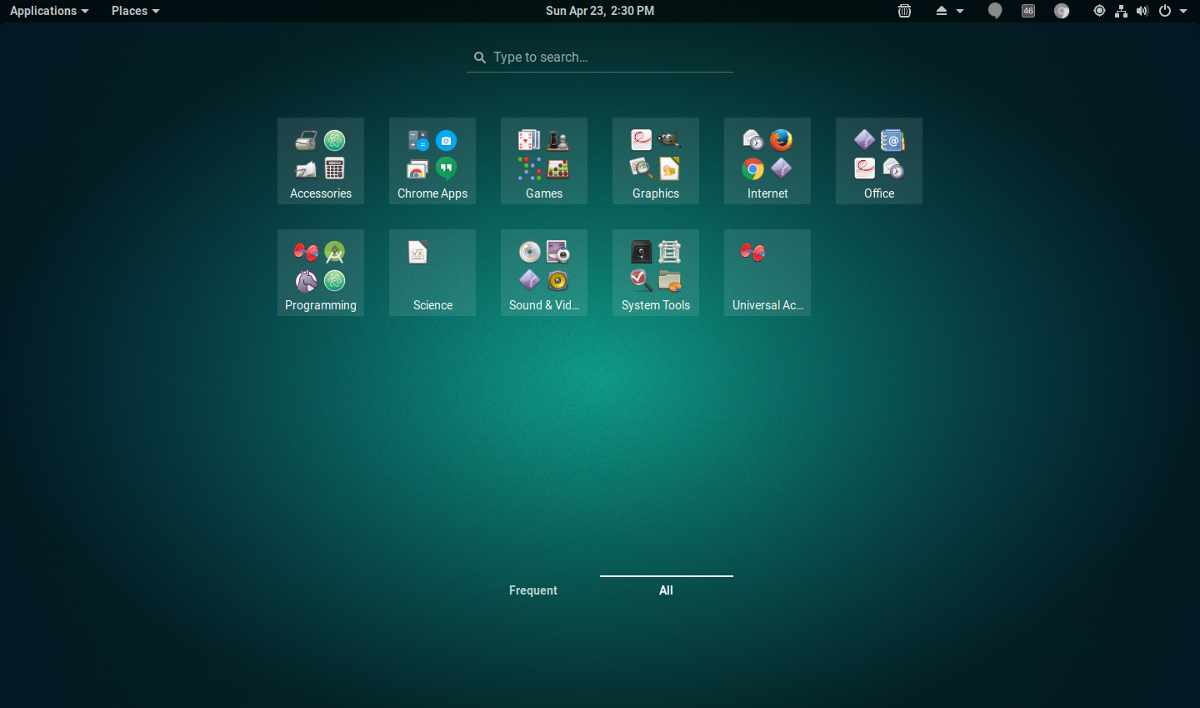
אם פייתון נכשל בך, אך אתה עדיין רוצה תיקיות אפליקציות, נסה להריץ appfixer.sh. הדבר החשוב להבין כאן הוא זההתסריט הזה גס מאוד. זה לא קוד רע בשום אמצעי, עם זאת, אין כפתור לביטול. Appfixer.sh פועל על ידי ביצוע אפשרויות לשולחן העבודה של Gnome דרך הפרעות פקודה. עליך להשתמש בסקריפט זה רק אם אין לך דרך להריץ interactive.py, לא יכולים לגרום ל- Python3 לעבוד נכון, או פשוט לא יודע איך.
רוץ appfixer.sh עם:
./appfixer.sh
לפעמים, הפעלת סקריפטים של Bash עם ./, ולא עם בש או ש יכול לבלגן בתחביר. אם אתה נתקל בבעיות עם הפקודה לעיל, נסה לבצע זאת במקום זאת:
sh appfixer.sh
או
bash appfixer.sh</ p>













הערות